Zuletzt aktualisiert am 10. November 2020
Das letzte Tutorial befasst sich mit dem letzten Suchen aller Backups, die auf einem Mac oder PC über iTunes / Finder auf einem Mac erstellt oder direkt in iCloud gespeichert wurden. Hier habe ich die alternativen Optionen für die Verwendung von Old Backup zum Wiederherstellen von iPhone oder iPad erläutert. Hinweis: iTunes offiziell von Apple entfernt, jetzt iTunes mit Finder auf Mac ersetzt. Der Vorgang ist für Backup & iPhone mit Finder auf einem Mac mit macOS Catalina oder höher wiederherstellen identisch. Schauen Sie sich mein Video und Stricle an, um mehr im Detail zu erklären.
Wir helfen Ihnen gerne weiter, senden Sie dieses Formular, wenn Ihre Lösung in diesem Artikel nicht behandelt wird.
Alle alten Backups werden entsprechend im Windows-System und in der Mac-Systemdatei auf PC und Mac gespeichert. Es ist jedoch schwer zu verstehen, welches Backup alt und aktuell ist. Außerdem können wir alle alten und aktuellen Backups in iTunes für PC und Finder auf dem Mac überprüfen.
Sie müssen an zwei Stellen überprüfen, Zuerst auf Mac oder PC-System finden und zweitens auf iCloud finden.
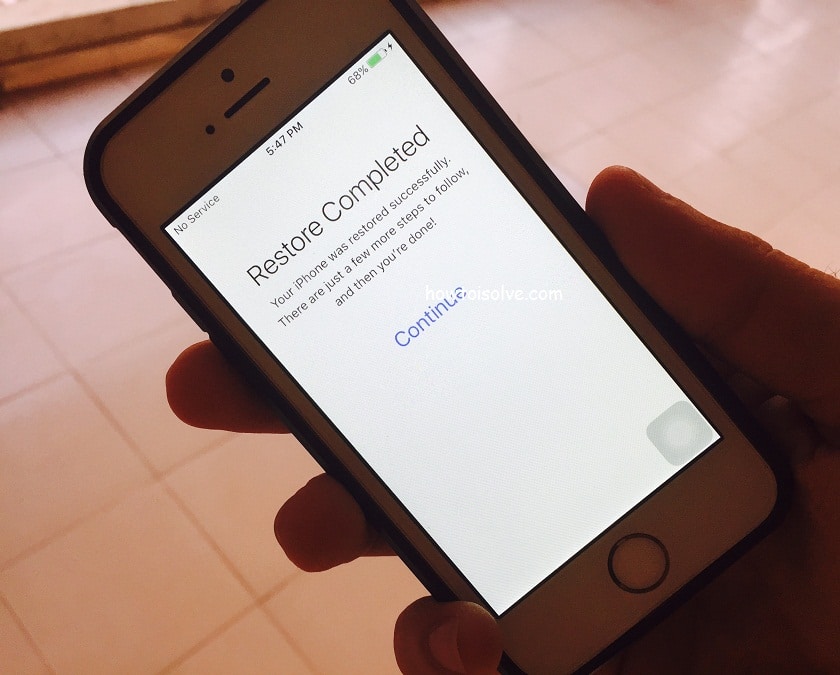
Inhalt der Seite
Finden Sie alte Backups und stellen Sie das iPhone mit alternativen Methoden aus dem alten Backup wieder her
Videoanleitung zum Erstellen und Verwalten von Backups, Wiederherstellen des neuesten Backups
Schnell Snap-on Finden Sie alte iPhone-Backups in iCloud auf dem Mac Vor dem Wiederherstellen
- Neueste macOS Catalina: Apple Logo > Systemeinstellungen > Apple ID > iCloud > Verwalten.
- macOS High Sierra oder früher Siehe iCloud-Backups Auf dem Mac Gehen Sie zum Apple-Menü > Systemeinstellungen > iCloud > Verwalten
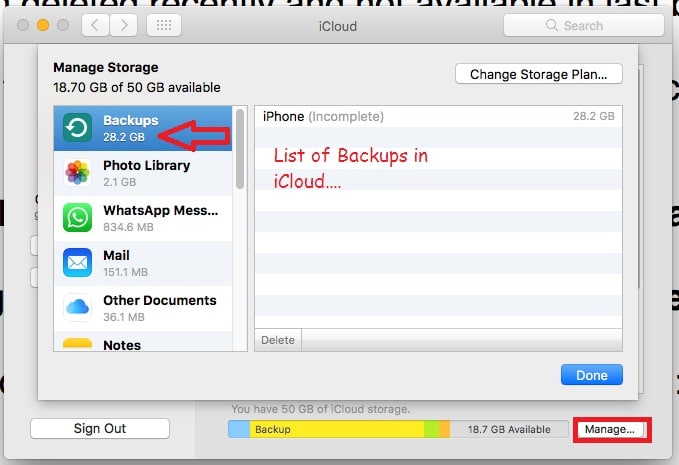
Offline-Backup auf Mac mit iTunes und Finder
- Im Finder: Öffnen Sie den Finder auf dem Mac und verbinden Sie das iPhone mit dem Mac > Klicken Sie in der Seitenleiste auf den Namen des iOS-Geräts > Klicken Sie auf Backup verwalten.
- Öffnen Sie in iTunes iTunes auf dem Mac > iTunes-Einstellungen > Geräte > Liste aller Gerätesicherungen>

iPhone aus alten Backups wiederherstellen, von iCloud oder iTunes
iPhone aus vorherigem Backup wiederherstellen iCloud
Ohne die Verwendung von iTunes oder Mac haben Sie nur eine Option, nämlich iCloud.
Wiederherstellungsoptionen; sie erhalten nur, während Sie das neue Gerät auf Clean Install iOS einrichten, auf dem neuen Gerät einrichten oder alle Einstellungen und Inhalte vollständig aus den Einstellungen löschen.
Schritt 1: Folgen Sie dem Begrüßungsbildschirm, legen Sie eine neue SIM-Karte ein, verbinden Sie Ihr WLAN-Netzwerk und andere Anweisungen auf dem Bildschirm.
Schritt 2: Geben sie ihre Apple ID Login details, Apple ID & Passwort.
Schritt 3: Apps & Datenbildschirm, Wählen Sie Wiederherstellen von iCloud Backup
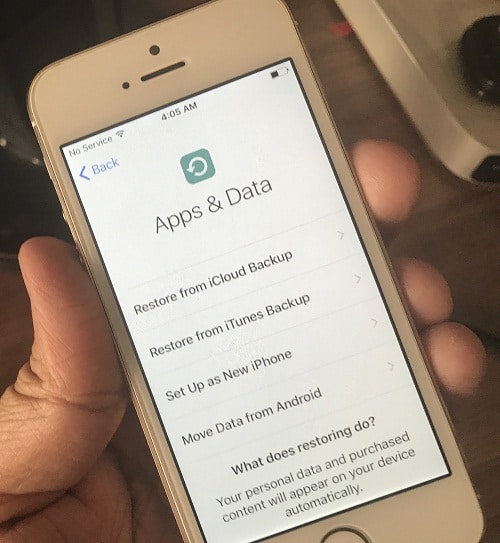
Schritt 4: Jetzt holt der Bildschirm alle alten gespeicherten Backups von iCloud. Wählen Sie aus, was Sie wiederherstellen möchten.
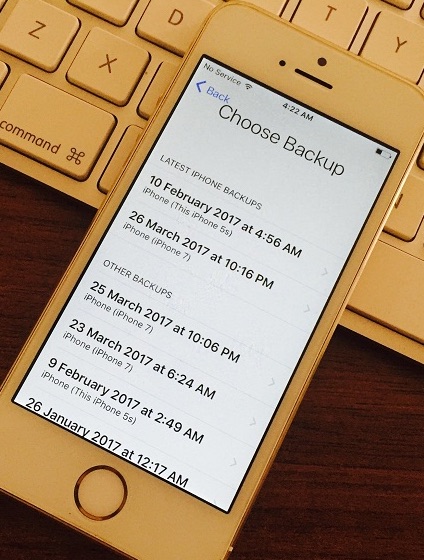
Backup von iTunes / Finder wiederherstellen
iOS-Benutzer können Apple-Software zum Sichern und Wiederherstellen der Daten auf dem iPhone und iPad verwenden. Bis jetzt wird iTunes für alle Arten von Aktivitäten verwendet, Aber iTunes wird von Apple gelöscht. Sehen Sie sich das Video an, in dem erklärt wird, wie Sie iPhone / iPad mit Finder auf dem Mac synchronisieren, sichern und wiederherstellen.
Verbinden Sie Ihr iPhone über ein Lightning-Kabel mit iTunes,
iTunes-Methoden: zwei Optionen zum Wiederherstellen vergangener Backups aus iCloud oder gespeicherter Backups auf Mac oder PC.
Backup auf neuem iPhone wiederherstellen oder importieren
Ihr erster Bildschirm wie unten, der Begrüßungsbildschirm mit „Aus diesem Backup wiederherstellen: iPhone“, Klicken Sie auf Weiter.
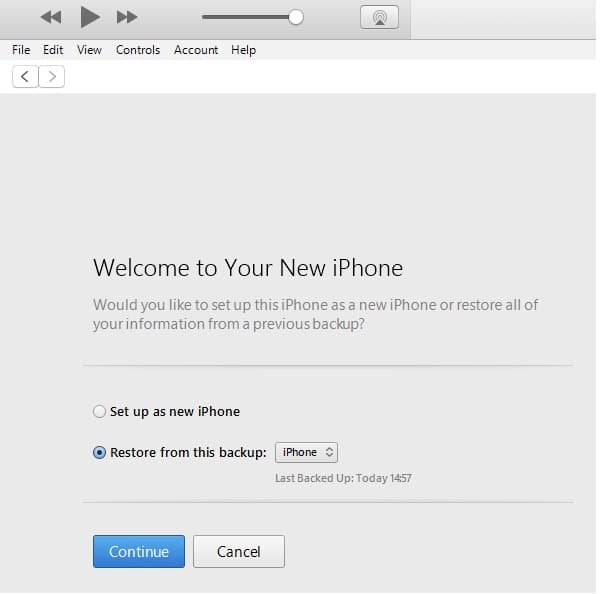
Warten Sie auf die Wiederherstellung, Trennen Sie Ihr iPhone oder iPad nicht von iTunes, bis der gesamte Vorgang abgeschlossen ist.
Wiederherstellen des vorherigen Datums oder der vorherigen Tage auf dem iPhone über iTunes
Schritt 1: Verbinden Sie das iPhone / iPad über ein Lightning-Kabel mit iTunes.
Schritt 2: Gehen Sie zur Übersichtsseite Im Abschnitt Backups.
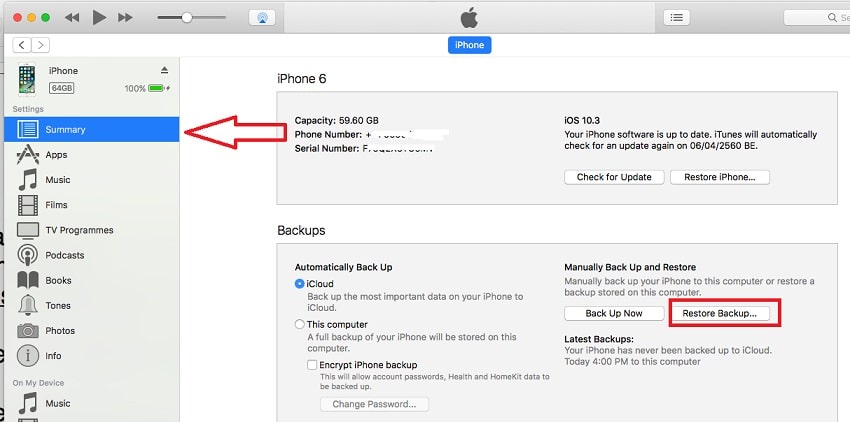
Schritt 3: Klicken Sie auf Backup wiederherstellen.. Schaltfläche.

Finden Sie Ihr aktuelles Backup und das alte Backup aus der Dropdown-Liste. Hier seht ihr zwei Backups, die ich gemacht habe. Sie haben mehr als Sie eine Liste aller in diesem Bildschirm sehen können.
Start, Alte Sicherung wiederherstellen mit einem einzigen Klick auf „Wiederherstellen.“
Warten Sie auf den Wiederherstellungsvorgang, bis der Vorgang abgeschlossen ist.
Senden Sie uns einen Kommentar, um weitere Hilfe zu „iPhone aus altem Backup wiederherstellen“ oder „Wie kann ich mein iPhone auf ein früheres Datum zurücksetzen“ in alternativen Techniken zu erhalten?
jaysukh patel
Jaysukh Patel ist der Gründer von howtoisolve. Auch selbst professioneller Entwickler, Techno-Liebhaber vor allem für iPhone, iPad, iPod Touch und iOS, Jaysukh ist eine der verantwortlichen Person in seiner Familie.Kontakt auf: